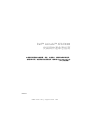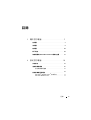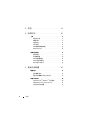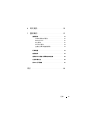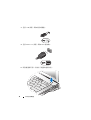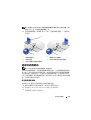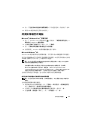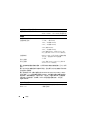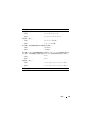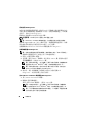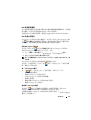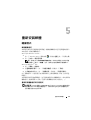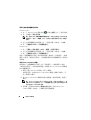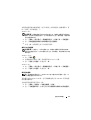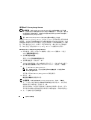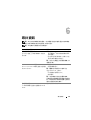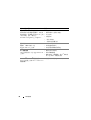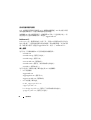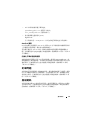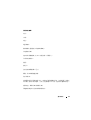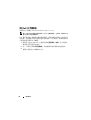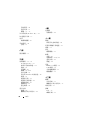www.dell.com | support.dell.com
Dell™ Latitude™ ATG E6400
安裝與快速參考指南
本指南提供電腦的功能概觀、規格、快速設定、軟體與故障排除資訊。
有關作業系統、裝置和技術的更多資訊,請參閱
support.dell.com
上的
《Del 技術指南》。
Model PP27L

註、注意事項和警示
註:
「註」代表能幫助您更有效使用電腦的重要資訊。
注意事項:
「注意事項」代表可能造成硬體損壞或資料遺失的潛在危險,
並告訴您如何避免發生此類問題。
警示:
「警示」代表可能造成財產損失、人身傷害或死亡的潛在危險。
Macrovision
產品通告
此產品採用版權保護技術,該技術受 Macrovision Corporation 和其他權利
擁有者所擁有之美國專利權及其他智慧財產權的保護。使用此版權保護技
術必須得到 Macrovision Corporation 的授權。除非 Macrovision Corporation
另行授權,否則此產品專供家庭及其他有限檢視使用。嚴禁還原工程或反
組譯。
____________________
本文件中的資訊如有更改,恕不另行通知。
© 2008 Dell Inc. 版權所有,翻印必究。
未經 Dell Inc. 的書面許可,不得以任何形式進行複製。
文中所使用的商標:Dell、DellConnect、Latitude、Wi-Fi Catcher、ExpressCharge、Dell
MediaDirect 與 DELL 徽標是 Dell Inc. 的商標;Bluetooth 是 Bluetooth SIG, Inc. 所擁有之註冊
商標,授權 Dell 使用;Intel 為註冊商標,Core 是 Intel Corporation 在美國 及其他國家的商
標;Microsoft、Windows、Windows Vista 和
Windows Vista 開始按鈕徽標是 Microsoft
Corporation 在美國和 / 或其他國家的商標或註冊商標;TouchStrip 是 UPEK, Inc. 的商標。
本說明文件中使用的其他商標及商品名稱,係指擁有這些商標及商品名稱的公司或其製造的
產品。Dell Inc. 對本公司之外的商標和產品名稱不擁有任何專有權益。
Model PP27L
2008
年 月
P/N DW120
Rev
6
. A01

目錄 3
目錄
1 關於您的電腦 . . . . . . . . . . . . . . . . . . . . . . 7
前視圖 . . . . . . . . . . . . . . . . . . . . . . . . . . .
7
後視圖
. . . . . . . . . . . . . . . . . . . . . . . . . . .
9
底視圖 . . . . . . . . . . . . . . . . . . . . . . . . . .
10
卸下電池
. . . . . . . . . . . . . . . . . . . . . . . . .
10
無線開關與
Dell™ Wi-Fi Catcher™
網路定位器 . . .
11
2 設定您的電腦 . . . . . . . . . . . . . . . . . . . . . 13
快速設定. . . . . . . . . . . . . . . . . . . . . . . . .
13
連線到網際網路 . . . . . . . . . . . . . . . . . . . .
15
設定網際網路連線
. . . . . . . . . . . . . . . . 15
將資訊傳輸至新電腦 . . . . . . . . . . . . . . . . . .
17
Microsoft
®
Windows Vista
®
作業系統 . . . . . . 17
Microsoft Windows
®
XP . . . . . . . . . . . . . . 17

4 目錄
3 規格 . . . . . . . . . . . . . . . . . . . . . . . . . . . . 21
4 故障排除
. . . . . . . . . . . . . . . . . . . . . . . . 31
工具 . . . . . . . . . . . . . . . . . . . . . . . . . . .
31
電源指示燈
. . . . . . . . . . . . . . . . . . . . . 31
嗶聲代碼
. . . . . . . . . . . . . . . . . . . . . . 31
錯誤訊息
. . . . . . . . . . . . . . . . . . . . . . 33
系統訊息
. . . . . . . . . . . . . . . . . . . . . . 38
排除軟體和硬體問題
. . . . . . . . . . . . . . . 39
Dell Diagnostics
. . . . . . . . . . . . . . . . . . . 39
故障排除秘訣
. . . . . . . . . . . . . . . . . . . . . .
41
電源問題
. . . . . . . . . . . . . . . . . . . . . . 41
記憶體問題
. . . . . . . . . . . . . . . . . . . . . 42
鎖定和軟體問題
. . . . . . . . . . . . . . . . . . 43
Dell 技術更新服務
. . . . . . . . . . . . . . . . . 45
Dell 支援公用程式
. . . . . . . . . . . . . . . . . 45
5 重新安裝軟體 . . . . . . . . . . . . . . . . . . . . 47
驅動程式 . . . . . . . . . . . . . . . . . . . . . . . . .
47
識別驅動程式
. . . . . . . . . . . . . . . . . . . 47
重新安裝驅動程式和公用程式
. . . . . . . . . . 47
恢復作業系統
. . . . . . . . . . . . . . . . . . . . . .
50
使用 Microsoft
®
Windows
®
系統還原 . . . . . . 50
使用 Dell™ Factory Image Restore
. . . . . . . . . 52
使用作業系統媒體
. . . . . . . . . . . . . . . . . 53

目錄 5
6 尋找資訊 . . . . . . . . . . . . . . . . . . . . . . . . . 55
7 獲得幫助
. . . . . . . . . . . . . . . . . . . . . . . . . 57
獲得援助. . . . . . . . . . . . . . . . . . . . . . . . .
57
技術支援和客戶服務
. . . . . . . . . . . . . . . 58
DellConnect™
. . . . . . . . . . . . . . . . . . . . 58
線上服務
. . . . . . . . . . . . . . . . . . . . . . 58
AutoTech 服務
. . . . . . . . . . . . . . . . . . . 59
自動化訂單狀態查詢服務
. . . . . . . . . . . . 59
訂單問題
. . . . . . . . . . . . . . . . . . . . . . . . .
59
產品資訊. . . . . . . . . . . . . . . . . . . . . . . . .
59
退回部件以便進行保固維修或退款. . . . . . . . . .
60
在您致電之前 . . . . . . . . . . . . . . . . . . . . . .
60
與
Dell
公司聯絡 . . . . . . . . . . . . . . . . . . . .
62
索引 . . . . . . . . . . . . . . . . . . . . . . . . . . . . . . . 63

6 目錄

關於您的電腦 7
關於您的電腦
前視圖
1
麥克風 ( 選配 )
2
閃光燈 ( 選配 )
3
相機 ( 選配 )
4
顯示幕閂鎖
3
6
4
25
1
7
13
16
17
18
21
26
10
11
24
23
8
5
27
14
9
12
15
19
20
2
22

8 關於您的電腦
5
顯示器與 ( 選配 ) 觸控式
螢幕
6
鍵盤狀態指示燈
7
音量控制按鈕
8
電源按鈕
9
USB 連接器 (2)
10
Wi-Fi Catcher™ 網路定位器
11
無線開關
12
音效連接器 (2)
13
右喇叭
14
媒體凹槽 ( 包括光碟機 )
15
指紋掃瞄器 ( 選配 )
16
PC Card 插槽
17
IEEE 1394a 連接器
18
非接觸式智慧卡讀卡機
19
安全數位 (SD) 記憶卡讀
卡機
20
觸控墊
21
顯示幕釋放閂鎖
22
觸控墊按鈕 / 觸控桿按鈕
23
左喇叭
24
觸控桿
25
鍵盤
26
裝置狀態指示燈
27
環境光線感應器

關於您的電腦 9
後視圖
警示:
請勿將物品推入或阻塞通風口,或使灰塵積聚在通風口處。請勿將
執行中的
Dell™
電腦收放於空氣不流通的環境
(
例如闔上的公事包
)
中。限
制空氣流通可能會損壞電腦或造成火災。電腦變熱時會開啟風扇。風扇會發
出噪音,這是正常現象,不表示風扇或電腦有問題。
1
RJ-11 連接器 ( 選配 )
2
RJ-45 連接器
3
電池 / 電源指示燈
4
多模式 DisplayPort
5
交流電變壓器
6
安全纜線插槽
7
影像連接器
8
eSATA/USB 連接器
9
USB PowerShare 連接器
10
智慧卡讀卡機
1
2
4
5
6
7
9
10
8
3

10 關於您的電腦
底視圖
卸下電池
警示:
開始執行本章節中的任何程序之前,請遵循電腦隨附的安全說明。
警示:
使用不相容的電池可能會導致火災或爆炸的風險增加。更換電池時,
請僅使用從
Dell
購買的相容電池。此電池專用於
Dell
電腦。請勿將其他電腦
上的電池用在您的電腦上。
警示:
在卸下或裝回電池之前,請將電腦關機、中斷交流電變壓器與電源
插座和電腦的連接,中斷數據機與牆上連接器和電腦的連接,然後將其他外
接纜線從電腦拔下。
1
電池充電電量顯示
2
通風口
3
電池釋放閂鎖
4
電池
5
連線裝置連接器
註:
連接至電腦之前,請移除連線裝置連接器上的保護面板。
2
4
5
1
3

12 關於您的電腦

設定您的電腦 13
設定您的電腦
快速設定
警示:
開始執行本章節中的任何程序之前,請遵循電腦隨附的安全說明。
警示:
此交流電變壓器可配合世界各地的電源插座使用。但是,各個國家
/
地區的電源連接器和電源板不盡相同。使用不相容的纜線,或將纜線不正確
地連接至電源板或電源插座,可能會引起火災或設備損壞。
注意事項:
將交流電變壓器纜線從電腦上拔下時,請握住連接器,而不要
拉扯纜線,並輕輕將它平穩拔出以免損壞纜線。當您在纏繞交流電變壓器的
纜線時,請務必順著交流電變壓器上連接器的角度操作,以免損壞纜線。
註:
下列步驟中提及的某些裝置可能為選配。
1
請將交流電變壓器連接至電腦的交流電變壓器連接器與電源插座。
2
連接網路纜線。

14 設定您的電腦
3
連接 USB 裝置,例如滑鼠或鍵盤。
4
連接 IEEE 1394 裝置,例如 DVD 播放機。
5
開啟電腦顯示器,然後按下電腦的電源按鈕。

設定您的電腦 15
註:
建議您在安裝任何插卡或連接電腦與連線裝置或其他外接式裝置 ( 如印
表機 ) 之前,至少先開啟和關閉電腦一次。
6
連線到網際網路。請參閱第 15 頁的 「連線到網際網路」,以獲得更
多資訊。
連線到網際網路
註:
ISP 和 ISP 提供的服務因國家 / 地區而異。
若要連線到網際網路,您需要數據機或網路連線,以及網際網路服務提供
者 (ISP)。如果您使用的是撥號連線,請先將電話線連接至電腦的數據機
連接器和牆上的電話插孔,然後再設定網際網路連線。如果您使用的是
DSL 連線或纜線 / 衛星數據機連線,請與您的 ISP 或行動電話服務業者聯
絡,以獲得有關設定的說明。
設定網際網路連線
若要使用 ISP 提供的桌面捷徑設定網際網路連線:
1
儲存並關閉所有開啟的檔案,結束所有開啟的程式。
2
連按兩下 Microsoft
®
Windows
®
桌面上的 ISP
圖示。
3
按照螢幕上的指示完成設定。
1
網際網路服務
2
纜線或 DSL 數據機
3
無線路由器
4
使用有線連線的攜帶型電腦
5
使用無線連線的攜帶型電腦
1
2
3
1
2
3
4
5

16 設定您的電腦
如果您的桌面上沒有 ISP 圖示,或者您要透過其他 ISP 設定網際網路連
線,請執行以下相關章節中的步驟。
註:
如果您無法連線上網,請參閱 《Dell 技術指南》。如果您之前曾成功連
線,可能是 ISP 的服務中斷。請與您的 ISP 聯絡以檢查服務狀態,或稍後再
次嘗試連接。
註:
請準備好您的 ISP 資訊。如果您沒有 ISP,請參閱連線到網際網路精靈。
Microsoft
®
Windows Vista
®
作業系統
1
儲存並關閉所有開啟的檔案,結束所有開啟的程式。
2
按一下 Windows Vista 開始按鈕
→
控制台。
3
在網路和網際網路下,按一下連線到網際網路。
4
在連線到網際網路視窗,按一下寬頻
(PPPoE)
或撥號,視所需的連
線方式而定:
• 如果您要使用 DSL、衛星數據機、有線電視數據機或藍牙無線
技術連線,請選擇寬頻。
• 如果您要使用撥號數據機或 ISDN,請選擇撥號。
註:
如果您不知道要選擇何種連線類型,請按一下協助我選擇或與您的 ISP
聯絡。
5
按照螢幕上的指示操作,使用 ISP 提供的設定資訊完成設定。
Microsoft
Windows
®
XP
1
儲存並關閉所有開啟的檔案,結束所有開啟的程式。
2
按一下開始
→
Internet Explorer
→
連線到網際網路。
3
在下一個視窗中,按一下適當的選項:
• 如果您沒有 ISP,請按一下從網際網路服務提供者
(ISP)
清單中
選取。
• 如果您已從 ISP 獲得設定資訊,但尚未收到安裝光碟,請按一下
手動設定我的連線。
• 如果您有安裝光碟,請按一下使用我從
ISP
取得的
CD
。
4
請按下一步。
如果您已在步驟
3
中選取手動設定我的連線,請繼續至步驟
5
。否則,
請按照螢幕上的指示完成設定。
註:
如果您不知道要選擇何種連線類型,請與您的 ISP 聯絡。

設定您的電腦 17
5
按一下您想要如何連線到網際網路?下的適當選項,然後按下一步。
6
使用 ISP 提供的設定資訊完成設定。
將資訊傳輸至新電腦
Microsoft
®
Windows Vista
®
作業系統
1
按一下 Windows Vista 開始按鈕 ,然後按一下轉移檔案及設定 →
開始執行
Windows
輕鬆傳輸。
2
在使用者帳戶控制對話方塊中,按一下繼續。
3
按一下開始新的傳輸或繼續進行中的傳輸。
4
按照螢幕上 Windows 輕鬆傳輸精靈的指示操作。
Microsoft Windows
®
XP
Windows XP 提供檔案及設定轉移精靈,可將資料從來源電腦移至新電腦。
您可以透過網路或序列連線將資料轉移至新電腦,或者將資料儲存在抽取
式媒體 ( 例如可寫式 CD) 上以轉移至新電腦。
註:
您可以透過將序列纜線直接連接到兩台電腦的輸入 / 輸出 (I/O) 連接埠,
將資訊從舊電腦轉移至新電腦。
若要獲得有關在兩台電腦之間設定直接纜線連接的相關說明,請參閱
Microsoft 知識庫 305621 號文章,標題為 〈How to Set Up a Direct Cable
Connection Between Two Computers in Windows XP〉 ( 如何在兩台 Windows XP
電腦之間設定直接纜線連接 )。此資訊可能在某些國家 / 地區不適用。
若要將資訊傳送至新電腦,您必須執行檔案及設定轉移精靈。
使用作業系統媒體執行檔案及設定轉移精靈
註:
此程序需要作業系統媒體。該媒體為選配,某些電腦可能並未隨附該
媒體。
若要為檔案轉移準備新電腦:
1
開啟檔案及設定轉移精靈:按一下開始 → 所有程式 → 附屬應用程
式 → 系統工具 → 檔案及設定轉移精靈。
2
當螢幕上出現檔案及設定轉移精靈歡迎畫面時,請按下一步。
3
在這是哪一部電腦?畫面上,按一下新電腦 → 下一步。

18 設定您的電腦
4
在您有
Windows XP CD
嗎?畫面上,按一下我將使用
Windows XP
CD
上的精靈 → 下一步。
5
當螢幕上出現現在請到您的舊電腦畫面時,請移往您的舊電腦或來
源電腦。此時請勿按下一步。
若要複製舊電腦的資料:
1
將 Windows XP 作業系統媒體插入舊電腦。
2
在歡迎使用
Microsoft Windows XP
畫面上,按一下執行其他工作。
3
在您想要做什麼?項下,按一下轉移檔案及設定 → 下一步。
4
在這是哪一部電腦?畫面上,按一下舊電腦 → 下一步。
5
在請選擇轉移的方式畫面上,按一下您喜歡的轉移方式。
6
在您要轉移什麼?畫面上,選擇您要轉移的項目,然後按下一步。
複製資訊後,將顯示即將完成收集階段畫面。
7
按一下完成。
若要將資料傳輸至新電腦:
1
在新電腦的現在請到您的舊電腦畫面上,按下一步。
2
在檔案及設定在哪裡?畫面上,選擇先前選擇的轉移設定及檔案的
方式,然後按下一步。
本精靈會將收集的檔案和設定套用至您的新電腦。
3
在完成畫面中,按一下完成,然後重新啟動電腦。
不使用作業系統媒體執行檔案及設定轉移精靈
如果不使用作業系統媒體來執行檔案及設定轉移精靈,則您必須建立精靈
磁碟,該磁碟可允許您將備份影像檔案建立至抽取式媒體。
若要建立精靈磁碟,請使用已安裝 Windows XP 的新電腦並執行以下步驟﹕
1
開啟檔案及設定轉移精靈:按一下開始 → 所有程式 → 附屬應用程
式 → 系統工具 → 檔案及設定轉移精靈。
2
當螢幕上出現檔案及設定轉移精靈歡迎畫面時,按下一步。
3
在這是哪一部電腦?畫面上,按一下新電腦 → 下一步。
4
在您有
Windows XP CD
嗎?畫面上,按一下我想在以下磁碟機建立
一個精靈磁片
→
下一步。

設定您的電腦 19
5
插入抽取式媒體 ( 例如可寫式 CD),然後按一下確定。
6
當磁碟建立完成之後,且螢幕上顯示現在請到您的舊電腦訊息時,
請勿按下一步。
7
移往舊電腦。
若要複製舊電腦的資料:
1
在舊電腦上插入精靈磁片,然後按一下開始 → 執行。
2
在執行視窗上的開啟欄位中,瀏覽至
fastwiz
的路徑 ( 位於相應的抽
取式媒體上 ),然後按一下確定。
3
在檔案及設定轉移精靈的歡迎畫面上,按下一步。
4
在這是哪一部電腦?畫面上,按一下舊電腦 → 下一步。
5
在請選擇轉移的方式畫面上,按一下您喜歡的轉移方式。
6
在您要轉移什麼?畫面上,選擇您要轉移的項目,然後按下一步。
複製資訊後,將顯示即將完成收集階段畫面。
7
按一下完成。
若要將資料傳輸至新電腦:
1
在新電腦的現在請到您的舊電腦畫面上,按下一步。
2
在檔案及設定在哪裡?畫面上,選擇先前選擇的轉移設定及檔案的
方式,然後按下一步。依螢幕指示操作。
精靈將讀取所收集的檔案與設定,並將其套用至您的新電腦。
套用所有的設定與檔案後,螢幕上將出現完成畫面。
3
按一下完成,並重新啟動新電腦。
註:
若要獲得有關此程序的更多資訊,請在 support.dell.com 中搜尋 154781 號
文件 〈What Are The Different Methods To Transfer Files From My Old Computer
To My New Dell™ Computer Using the Microsoft
®
Windows
®
XP Operating
System?〉 ( 有哪些不同方法可以將檔案從舊電腦傳送到使用 Microsoft
®
Windows
®
XP 作業系統的新 Dell™ 電腦? )。
註:
在某些國家 / 地區可能無法存取 Dell™ 知識庫文件。

20 設定您的電腦
ページが読み込まれています...
ページが読み込まれています...
ページが読み込まれています...
ページが読み込まれています...
ページが読み込まれています...
ページが読み込まれています...
ページが読み込まれています...
ページが読み込まれています...
ページが読み込まれています...
ページが読み込まれています...
ページが読み込まれています...
ページが読み込まれています...
ページが読み込まれています...
ページが読み込まれています...
ページが読み込まれています...
ページが読み込まれています...
ページが読み込まれています...
ページが読み込まれています...
ページが読み込まれています...
ページが読み込まれています...
ページが読み込まれています...
ページが読み込まれています...
ページが読み込まれています...
ページが読み込まれています...
ページが読み込まれています...
ページが読み込まれています...
ページが読み込まれています...
ページが読み込まれています...
ページが読み込まれています...
ページが読み込まれています...
ページが読み込まれています...
ページが読み込まれています...
ページが読み込まれています...
ページが読み込まれています...
ページが読み込まれています...
ページが読み込まれています...
ページが読み込まれています...
ページが読み込まれています...
ページが読み込まれています...
ページが読み込まれています...
ページが読み込まれています...
ページが読み込まれています...
ページが読み込まれています...
ページが読み込まれています...
ページが読み込まれています...
ページが読み込まれています...
-
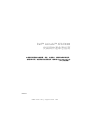 1
1
-
 2
2
-
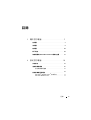 3
3
-
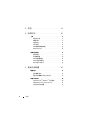 4
4
-
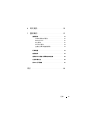 5
5
-
 6
6
-
 7
7
-
 8
8
-
 9
9
-
 10
10
-
 11
11
-
 12
12
-
 13
13
-
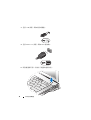 14
14
-
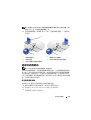 15
15
-
 16
16
-
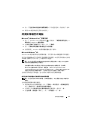 17
17
-
 18
18
-
 19
19
-
 20
20
-
 21
21
-
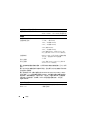 22
22
-
 23
23
-
 24
24
-
 25
25
-
 26
26
-
 27
27
-
 28
28
-
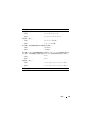 29
29
-
 30
30
-
 31
31
-
 32
32
-
 33
33
-
 34
34
-
 35
35
-
 36
36
-
 37
37
-
 38
38
-
 39
39
-
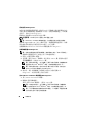 40
40
-
 41
41
-
 42
42
-
 43
43
-
 44
44
-
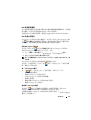 45
45
-
 46
46
-
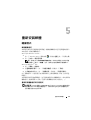 47
47
-
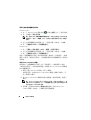 48
48
-
 49
49
-
 50
50
-
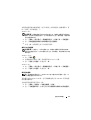 51
51
-
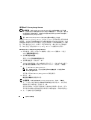 52
52
-
 53
53
-
 54
54
-
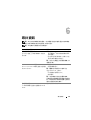 55
55
-
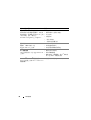 56
56
-
 57
57
-
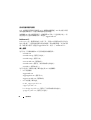 58
58
-
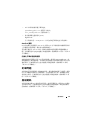 59
59
-
 60
60
-
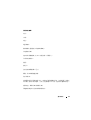 61
61
-
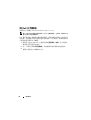 62
62
-
 63
63
-
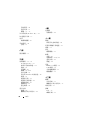 64
64
-
 65
65
-
 66
66
関連論文
-
Dell Latitude E6400 ATG クイックスタートガイド
-
Dell Latitude E4300 クイックスタートガイド
-
Dell Precision M6400 クイックスタートガイド
-
Dell Latitude E6500 クイックスタートガイド
-
Dell Latitude E4300 クイックスタートガイド
-
Dell Precision M6400 クイックスタートガイド
-
Dell Precision M6400 クイックスタートガイド
-
Dell Latitude E4300 クイックスタートガイド
-
Dell Latitude E6500 クイックスタートガイド
-
Dell Latitude E6500 クイックスタートガイド